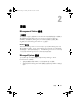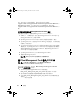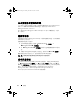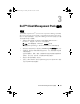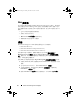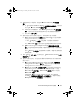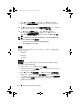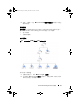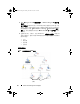Users Guide
18 Dell™ Client Management Pack 操作
9
单击
“
Discover
”(发现)
。发现过程完成,
“
Select Objects to
Manage
”(选择要管理的对象)
页显示您选定的
Dell
客户端系统列
表。
10
在
“
Select Objects to Manage
”(选择要管理的对象)
页中,选择您要
管理的
Dell
客户端系统,然后单击
“
Next
”(下一步)
。
11
在
“
Summary
”(摘要)
屏幕上,指定
“
Agent Installation
Directory
”(代理程序安装目录)
的路径
,
指定
“
Agent Action
Account
”(代理程序操作帐户)
的凭据,然后单击
“
Finish
”(完
成)
。
注: 如果系统符合以下两个条件中的任何条件,客户端发现过程就将该系
统分类为 “UnManaged”(未管理):
• Client Instrumentation (OMCI) 组件未安装或没有运行
• 客户端系统是 Dell Vostro 系统
监视
Dell Windows Client Management Pack 提供了三个视图,使您能够监测
Dell 客户端系统:
•
警报视图
•
图表视图
•
状态视图
警报视图
警报视图显示从您正监测的系统上运行的 OMCI 服务收到的事件警报。
要查看您正监测的系统的警报:
1
在操作控制台中,单击
“
Monitoring
”(监测)
。
2
在左侧的
“
Monitoring
”(监测)
窗格中,导航至
Dell
文件夹并单击
该文件夹以显示不同视图。
3
单击
“
Alerts View
”(警报视图)
→
“
Client Alerts
”(客户端警报)
。
操作控制台在
“
Client Alerts
”(客户端警报)
窗格中显示您正监测的
所有
Dell
客户端系统的警报。您可以看到符合您在
SCOM
操作控制台
的
“
Authoring
”(撰写)
窗格中指定条件(例如严重性、解决状态)
的警报或指定给您的警报。
A5_bk0.book Page 18 Monday, November 23, 2009 5:19 PM